Como limpar meu PC eliminando todos os vestígios de uso
Hoje em dia, todos estão cientes da importância da privacidade. Embora a privacidade tenha estado no centro de algumas das mais importantes batalhas políticas e culturais, em muitos casos, infelizmente, somos todos forçados a desistir. Felizmente, graças ao Privacy Eraser Free, que visa ajudá-lo a proteger sua privacidade, atingindo o objetivo de limpar seu PC, após cada uso, não apenas excluindo seu histórico de Internet e downloads, mas também limpando suas unidades excluindo arquivos impedindo sua recuperação. O Privacy Eraser Free permitirá que você remova dados indesejados e privados do seu PC, tornando mais fácil para você proteger sua privacidade. Em resumo, garantir que ninguém consiga recuperar suas informações pessoais ou sensíveis é uma atividade que você nunca deve negligenciar. Com o tempo, vários rastros são deixados no disco rígido do seu computador, contendo detalhes de tudo o que você fez no seu PC e com quais programas. Essas informações podem ser usadas contra você ou podem cair em mãos erradas e causar grandes problemas, por exemplo, como roubo de identidade ou repercussões em sua vida social, familiar ou profissional.
1. Proteja sua “Privacy”
Seu computador hospeda uma variedade de informações confidenciais que você deseja manter privadas. Você pode ter todas as informações pessoais e documentos altamente confidenciais, dados financeiros e senhas armazenados em seu computador. Embora o risco de alguém obter acesso a todas essas informações seja mínimo, ainda é importante limpar seu PC de tempos em tempos. Se você está cansado de ler políticas de privacidade, baixar scripts de sites e mídia em seu sistema, bem como banners de anúncios, pop-ups que tornam seu computador significativamente lento, Privacy Eraser Free foi projetado especificamente para ajudá-lo.
Leia Mais: “DashLane: O melhor gerenciador de senhas”
2. Como limpar meu PC com o Privacy Eraser FREE
Ao optar por limpar o computador, você também precisa saber como fazer isso. Sem dúvida, você não pode fazer isso manualmente. Você precisa obter uma ferramenta adequada que possa realizar esta operação com total segurança. Com o Privacy Eraser Free, você pode automatizar completamente a operação de limpeza, digitalização e limpeza, senhas salvas, histórico de preenchimento automático de formulários e cookies, com total segurança. Agora, vamos ver como baixar e usar o Privacy Eraser FREE.
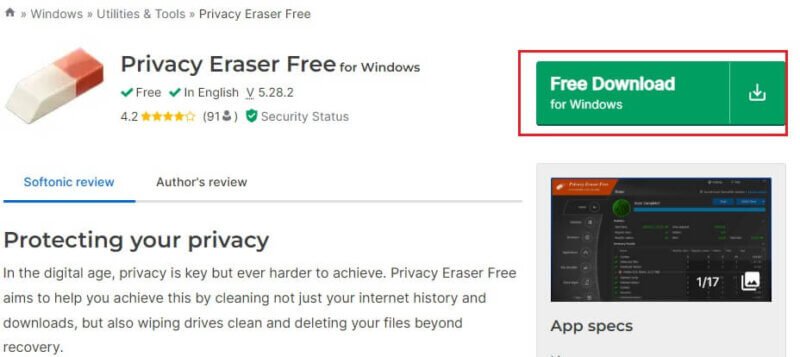
2.1 Baixe e instale o Privacy Eraser FREE
Sendo Privacy Eraser FREE, um software para ser instalado em seu computador, uma vez baixado clicando neste link e seguindo os passos sugeridos pelo assistente de instalação, Privacy Eraser FREE iniciará automaticamente e, neste momento basta clicar no botão “SCAN” para verificar primeiro quaisquer dados protegidos que possam estar em seu computador.
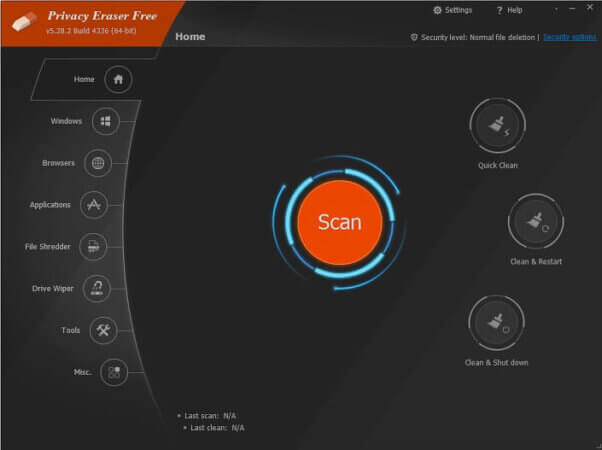
2.2 Limpe seu PC com o Privacy Eraser FREE
Assim que a verificação do PC for concluída, o Privacy Eraser FREE detectará todos os arquivos que contêm informações e dados confidenciais no computador. Normalmente, a operação de digitalização não leva mais de um minuto. De qualquer forma, uma vez concluída a verificação, o software lhe dará a possibilidade imediata de limpar seu PC, simplesmente selecionando uma das três opções disponíveis no menu “Quick Clean”.
Normalmente, para uma operação de limpeza do computador mais rápida, a opção a ser selecionada é “Quick Clean”. Xará do próprio menu.
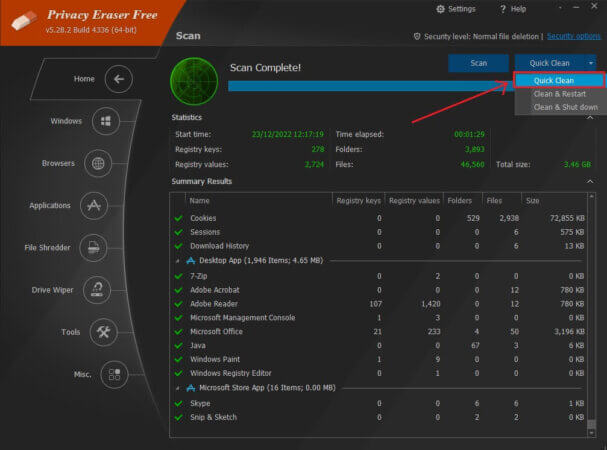
Após alguns minutos, Privacy Eraser FREE eliminará todos os vestígios de uso do seu PC, deixando-o perfeitamente limpo e livre de arquivos confidenciais contendo informações privadas.
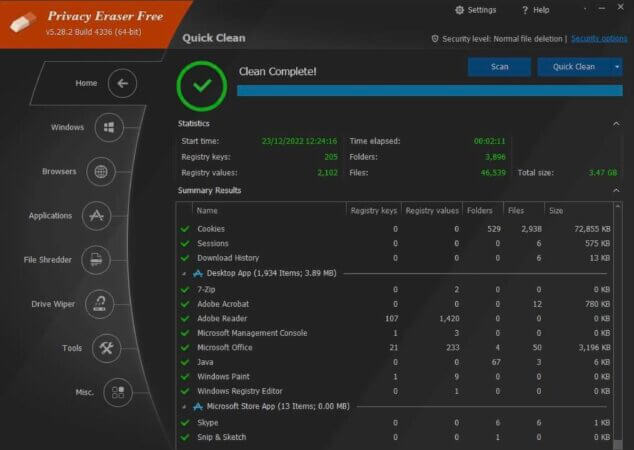
3. O que o Privacy Eraser FREE excluiu do computador
Se você está curioso, para entender o que o Privacy Eraser FREE excluiu do seu computador, você pode clicar em um dos ícones, presentes no lado esquerdo da interface do usuário ativo, e talvez antes de iniciar a próxima limpeza, se houver algo que você deseja manter no seu PC, você pode desmarcar o item relacionado.
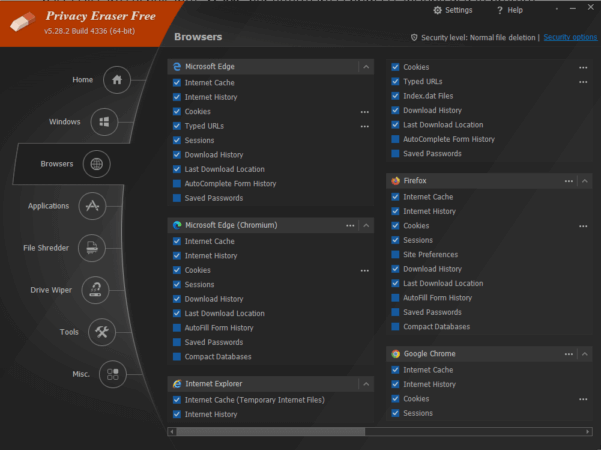
Para iniciar uma nova varredura, você pode clicar no ícone “ HOME ” e, posteriormente, clicando no botão “SCAN”, você pode iniciar a varredura.
Leia Mais: “4 truques para saber sobre a linguagem Javascript”



